ppt中想要制作一个淡出的动画效果,该怎么制作呢?下面我们就来看看制作一次级别的淡出动画效果的教程。
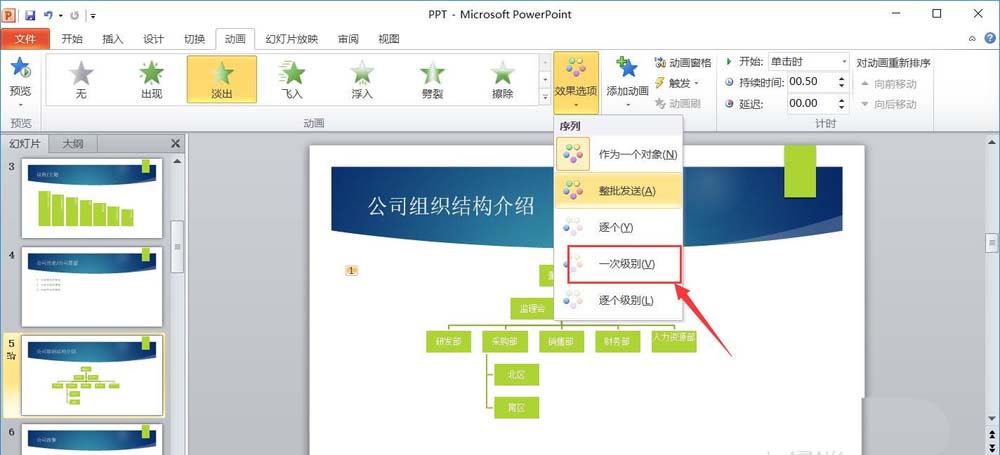
PowerPoint2017简体中文免费完整版
类型:办公软件大小:60.7MB语言:简体中文时间:2016-12-12查看详情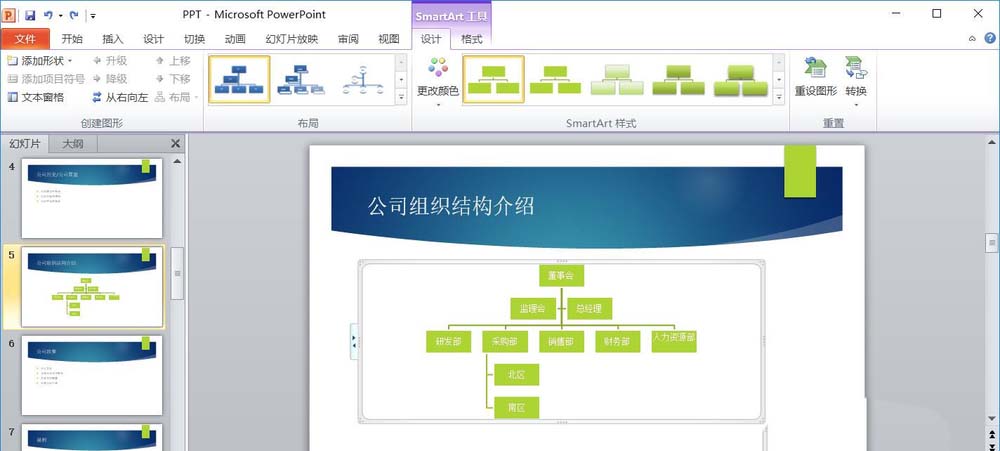
1、要求:为演示文稿添加“淡出”进入动画效果,效果为“一次级别”,
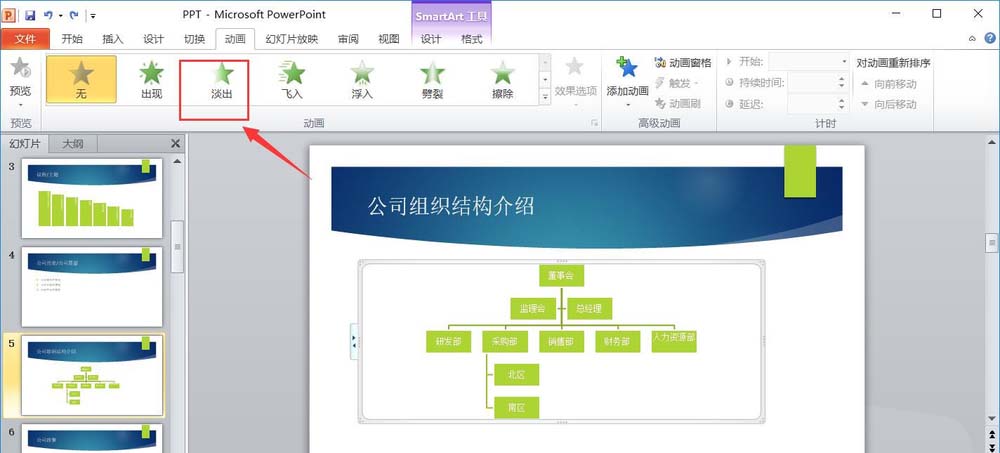
2、单击动画选项下的“淡出”按钮
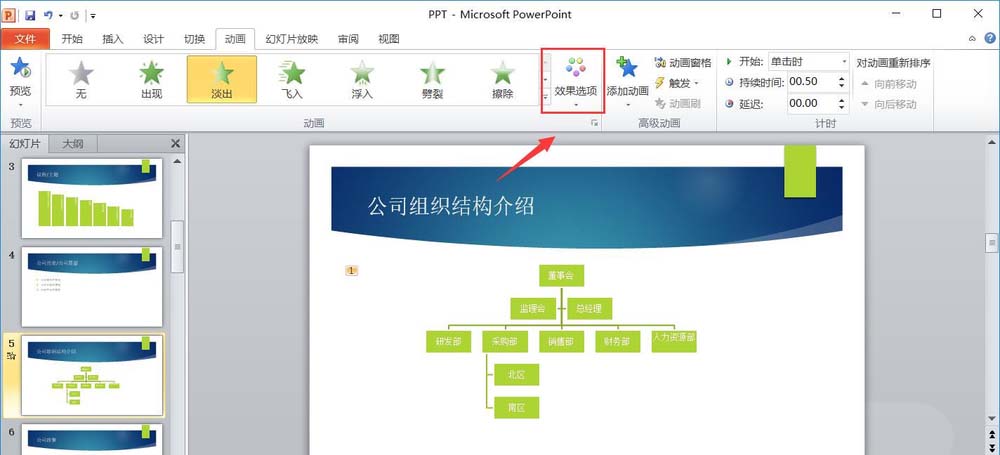
3、然后找到“效果选项”
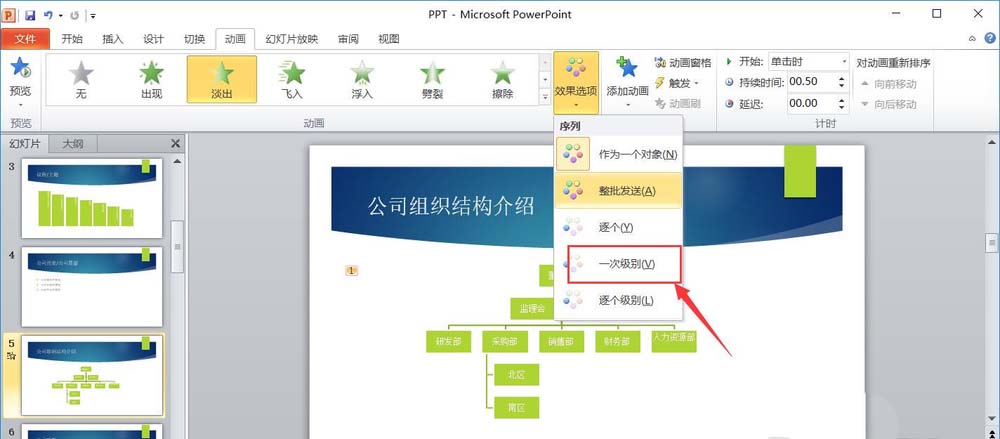
4、在下拉列表中,单击“一次级别”
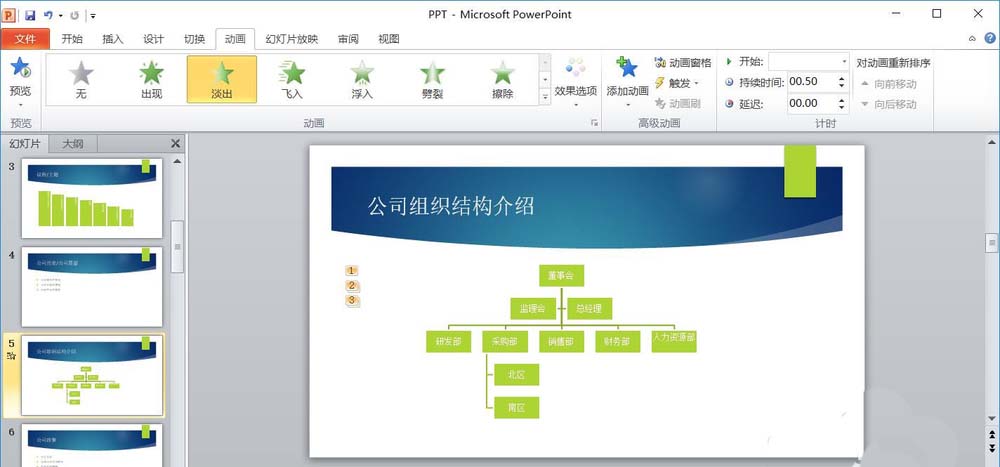
5、效果添加完成之后,设置一下动画的时间
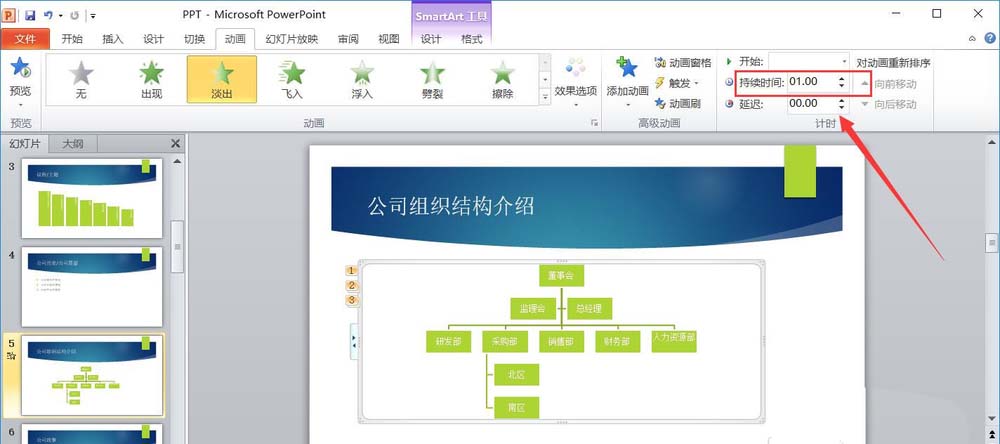
6、我们让持续时间改为1s,如图
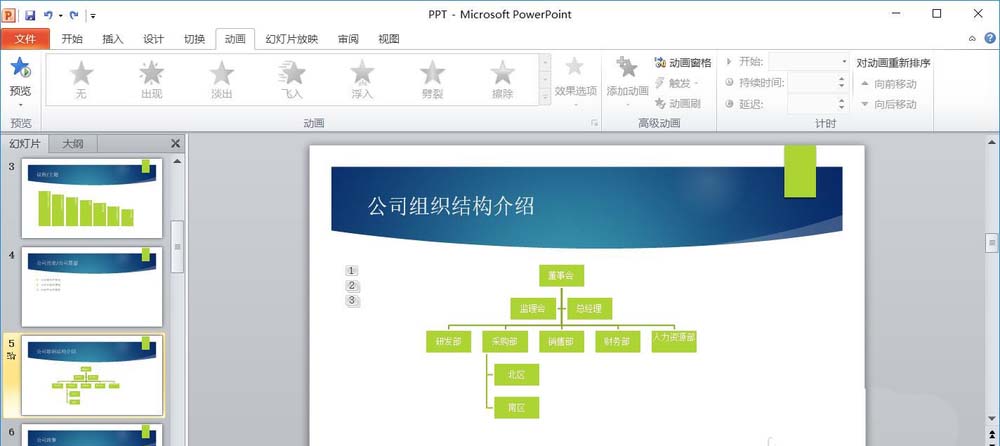
7、完成!
以上就是ppt制作一个淡出动画效果的教程,希望大家喜欢,请继续关注脚本之家。
相关推荐:
ppt怎么制作两张图片合二为一的动画效果?
ppt怎么制作彩色条纹效果的音乐均衡器动画?
ppt矩形怎么添加彩色发光滚动的动画?
版权声明:本文章为网络收集,不代表本站立场。文章及其配图仅供学习分享之用,如有内容图片侵权或者其他问题,请联系本站作侵删。
